Copia de seguridad y restauración de instancias de NetScaler
Puedes hacer una copia de seguridad del estado actual de una instancia de Citrix Application Delivery Controller (NetScaler) y, más tarde, usar los archivos de copia de seguridad para restaurar la instancia de NetScaler al mismo estado. Siempre debes hacer una copia de seguridad de una instancia antes de actualizarla o por motivos de precaución. Una copia de seguridad de un sistema estable te permite restaurarlo a un punto estable si se vuelve inestable. Hay varias formas de realizar copias de seguridad y restauraciones en una instancia de NetScaler. Puedes hacer una copia de seguridad y restaurar manualmente las configuraciones de NetScaler mediante la GUI o la CLI, o puedes usar NetScaler Console para realizar copias de seguridad automáticas y restauraciones manuales. NetScaler Console hace una copia de seguridad del estado actual de tus instancias de NetScaler administradas mediante llamadas NITRO y los protocolos Secure Shell (SSH) y Secure Copy (SCP).
NetScaler Console crea una copia de seguridad completa y restaura los siguientes tipos de instancias de NetScaler:
-
NetScaler SDX
-
NetScaler VPX
-
NetScaler MPX
-
NetScaler BLX
Para obtener más información, consulta Copia de seguridad y restauración de una instancia de NetScaler.
Nota:
Desde NetScaler Console, no puedes realizar la operación de copia de seguridad y restauración en un clúster de NetScaler.
No puedes usar el archivo de copia de seguridad tomado de una instancia para restaurar una instancia diferente.
Los archivos de copia de seguridad se almacenan como un archivo TAR comprimido en el siguiente directorio:
/var/mps/tenants/root/tenants/<specify-the-tenant-name>/device_backup/
<!--NeedCopy-->
Para evitar problemas debido a la falta de espacio en disco, puedes guardar un máximo de tres archivos de copia de seguridad en este directorio.
Para hacer una copia de seguridad y restaurar instancias de NetScaler, primero debes configurar los ajustes de copia de seguridad en NetScaler Console. Después de configurar los ajustes, puedes seleccionar una única instancia de NetScaler o varias instancias y crear una copia de seguridad de los archivos de configuración en estas instancias. Si es necesario, también puedes restaurar las instancias de NetScaler usando estos archivos de copia de seguridad.
Crear una copia de seguridad para una instancia de NetScaler seleccionada mediante NetScaler Console
Realiza esta tarea si quieres hacer una copia de seguridad de una instancia de NetScaler seleccionada o de varias instancias:
-
En NetScaler Console, navega hasta Infraestructura > Instancias. En Instancias, selecciona el tipo de instancias (por ejemplo, VPX) para mostrar en la pantalla.
-
Selecciona la instancia de la que quieres hacer una copia de seguridad.
-
Para instancias MPX, VPX y BLX, selecciona Copia de seguridad/Restaurar de la lista Seleccionar acción.
-
Para una instancia SDX, haz clic en Copia de seguridad/Restaurar.
-
-
En la página Archivos de copia de seguridad, haz clic en Hacer copia de seguridad.
-
Especifica si quieres cifrar tu archivo de copia de seguridad para mayor seguridad. Puedes introducir tu contraseña o usar la contraseña global que especificaste previamente en la página Ajustes de copia de seguridad de la instancia.
-
Haz clic en Continuar.
Transferir un archivo de copia de seguridad a un sistema externo
Puedes transferir una copia de tu archivo de copia de seguridad a otro sistema como medida de precaución. Cuando quieras restaurar la configuración, primero tienes que cargar el archivo de copia de seguridad en el servidor de NetScaler Console y luego realizar la operación de restauración.
Para transferir un archivo de copia de seguridad de NetScaler Console:
-
Navega hasta Infraestructura > Instancias > NetScaler y luego selecciona el tipo de instancia. Por ejemplo, VPX.
-
Selecciona la instancia y, de la lista Seleccionar acción, selecciona Copia de seguridad/Restaurar.
-
Selecciona el archivo de copia de seguridad y luego haz clic en Transferir.
Se muestra la página Transferir archivo de copia de seguridad. Especifica los siguientes parámetros:
-
Servidor - Dirección IP del sistema donde quieres transferir el archivo de copia de seguridad.
-
Nombre de usuario y contraseña – Credenciales de usuario del nuevo sistema, donde se están copiando los archivos de copia de seguridad.
-
Puerto – Número de puerto del sistema al que se están transfiriendo los archivos.
-
Protocolo de transferencia – Protocolo que se usa para realizar la transferencia del archivo de copia de seguridad. Puedes seleccionar los protocolos SCP, SFTP o FTP para transferir el archivo de copia de seguridad.
-
Ruta del directorio – La ubicación a la que se transfiere el archivo de copia de seguridad en el nuevo sistema.
-
Haz clic en Aceptar.
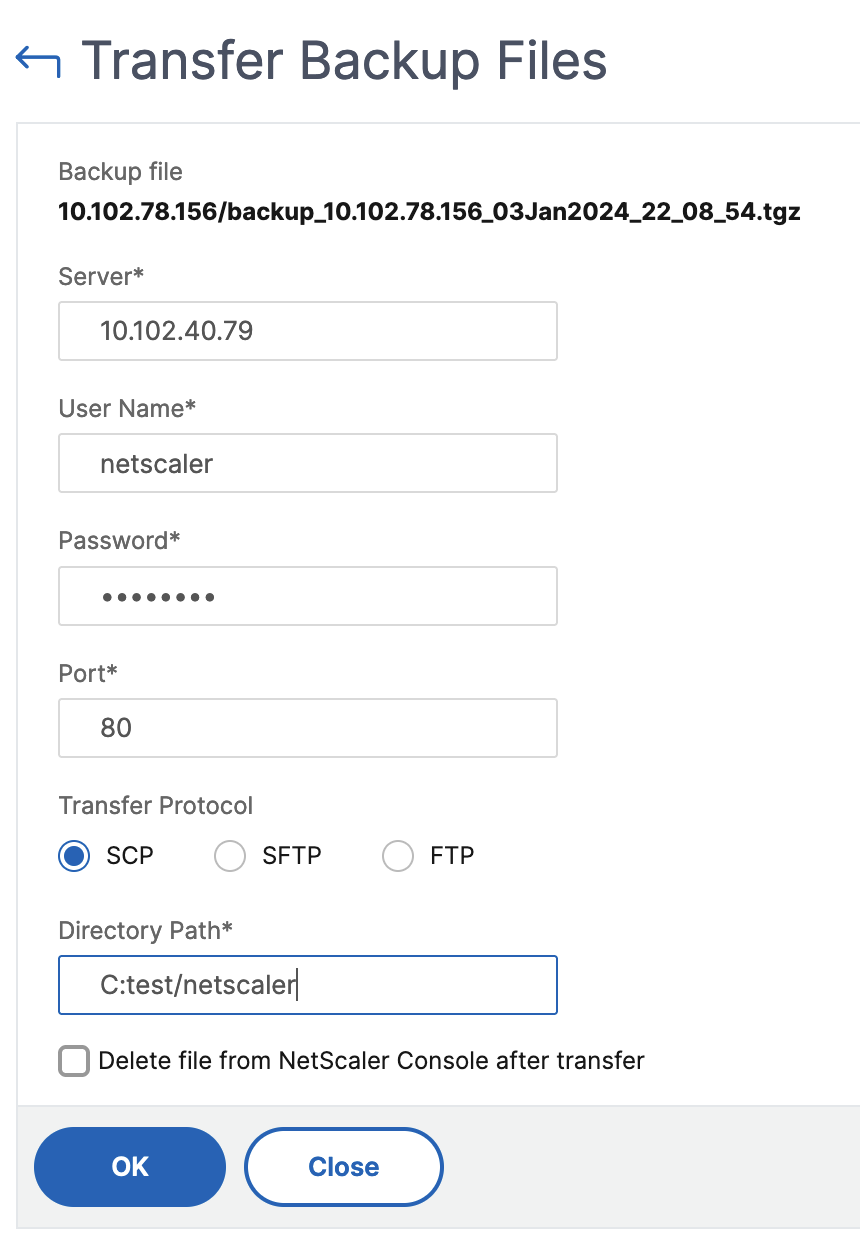
-
Nota:
Los archivos de copia de seguridad del servicio NetScaler Console se envían al servidor externo a través de un agente. Si hay muchos agentes, un archivo de copia de seguridad de NetScaler se envía a través del mismo agente que se usó para agregar esa instancia de NetScaler. Para saber más sobre las instancias asociadas con un agente, navega hasta Infraestructura > NetScaler > Agentes.
Restaurar una instancia de NetScaler mediante NetScaler Console
Nota:
Si tienes instancias de NetScaler en un par de alta disponibilidad (HA), debes tener en cuenta lo siguiente:
Restaura la misma instancia desde la que se creó el archivo de copia de seguridad. Por ejemplo, consideremos un escenario en el que se tomó una copia de seguridad de la instancia principal del par de alta disponibilidad. Durante el proceso de restauración, asegúrate de que estás restaurando la misma instancia, incluso si ya no es la instancia principal.
Cuando inicias el proceso de restauración en la instancia principal de NetScaler, no puedes acceder a la instancia principal y la instancia secundaria cambia a STAYSECONDARY. Una vez que el proceso de restauración se completa en la instancia principal, la instancia secundaria de NetScaler cambia de STAYSECONDARY a modo ENABLED y vuelve a formar parte del par de alta disponibilidad. Puedes esperar un posible tiempo de inactividad en la instancia principal hasta que se complete el proceso de restauración.
Realiza esta tarea para restaurar una instancia de NetScaler usando el archivo de copia de seguridad que creaste anteriormente:
-
Navega hasta Infraestructura > Instancias, selecciona la instancia que quieres restaurar y luego haz clic en Ver copia de seguridad.
-
En la página Archivos de copia de seguridad, selecciona el archivo de copia de seguridad que contiene los ajustes que quieres restaurar y luego haz clic en Restaurar.
Nota:
Para cargar un archivo de copia de seguridad transferido externamente, usa el botón Cargar.
Restaurar un dispositivo NetScaler SDX mediante NetScaler Console
En NetScaler Console, la copia de seguridad de un dispositivo NetScaler SDX incluye lo siguiente:
- Instancias de NetScaler alojadas en el dispositivo
- Certificados y claves SSL de SVM
- Ajustes de purga de instancias (en formato XML)
- Ajustes de copia de seguridad de instancias (en formato XML)
- Ajustes de sondeo de certificados SSL (en formato XML)
- Archivo db de SVM
- Archivos de configuración de NetScaler de los dispositivos presentes en SDX
- Imágenes de compilación de NetScaler
- Imágenes XVA de NetScaler, estas imágenes se almacenan en la siguiente ubicación:
/var/mps/sdx_images/ - Imagen de paquete único SDX (SVM+XS)
- Imágenes de instancias de terceros (si se aprovisionan)
Debes restaurar tu dispositivo NetScaler SDX a la configuración disponible en el archivo de copia de seguridad. Durante la restauración del dispositivo, se elimina toda la configuración actual.
Si estás restaurando el dispositivo NetScaler SDX usando una copia de seguridad de un dispositivo NetScaler SDX diferente, asegúrate de agregar las licencias y configurar los ajustes de red del Servicio de administración del dispositivo para que coincidan con los del archivo de copia de seguridad antes de iniciar el proceso de restauración.
Asegúrate de que la variante de plataforma de NetScaler SDX de la que se hizo la copia de seguridad es la misma que aquella en la que intentas restaurar. No puedes restaurar desde una variante de plataforma diferente.
Nota:
Antes de restaurar el dispositivo SDX RMA, asegúrate de que la versión de la copia de seguridad es igual o superior a la versión RMA.
Para restaurar el dispositivo SDX desde el archivo de copia de seguridad:
-
En la GUI de NetScaler Console, navega hasta Infraestructura > Instancias > NetScaler.
-
Haz clic en Copia de seguridad/Restaurar.
-
Selecciona el archivo de copia de seguridad de la misma instancia que quieres restaurar.
-
Haz clic en Volver a empaquetar copia de seguridad.
Cuando se hace una copia de seguridad del dispositivo SDX, los archivos e imágenes XVA se almacenan por separado para ahorrar ancho de banda de red y espacio en disco. Por lo tanto, debes volver a empaquetar el archivo de copia de seguridad antes de restaurar el dispositivo SDX.
Cuando vuelves a empaquetar el archivo de copia de seguridad, incluye todos los archivos de copia de seguridad juntos para restaurar el dispositivo SDX. El archivo de copia de seguridad reempaquetado garantiza la restauración exitosa del dispositivo SDX.
-
Selecciona el archivo de copia de seguridad que está reempaquetado y haz clic en Restaurar.
Exportar el informe de este panel
Para exportar el informe de esta página, haz clic en el icono Exportar en la parte superior derecha de esta página. En la página Exportar, puedes hacer una de las siguientes acciones:
-
Selecciona la ficha Exportar ahora. Para ver y guardar el informe en formato PDF, JPEG, PNG o CSV.
-
Selecciona la ficha Programar exportación. Para programar el informe diaria, semanal o mensualmente y enviar el informe por correo electrónico o un mensaje de Slack.
Nota
- Si seleccionas la recurrencia Semanal, asegúrate de seleccionar los días de la semana en los que quieres que se programe el informe.
- Si seleccionas la recurrencia Mensual, asegúrate de introducir todos los días en los que quieres que se programe el informe, separados por comas.